Midjourney là một Trình tạo hình ảnh AI cung cấp một số kết quả tốt nhất so với bất kỳ trình tạo hình ảnh AI nào hiện có. Tuy nhiên, bạn không thể tải xuống ứng dụng AI để sử dụng Midjourney — cách duy nhất để sử dụng nó là thông qua Discord, ứng dụng xã hội. Vì việc bắt đầu sử dụng Midjourney có thể khó khăn nên chúng tôi sẽ hướng dẫn bạn cách sử dụng Midjourney trên Discord, bao gồm cách đăng ký, tạo và chỉnh sửa hình ảnh cũng như đảm bảo bạn nhận được kết quả như mong muốn.
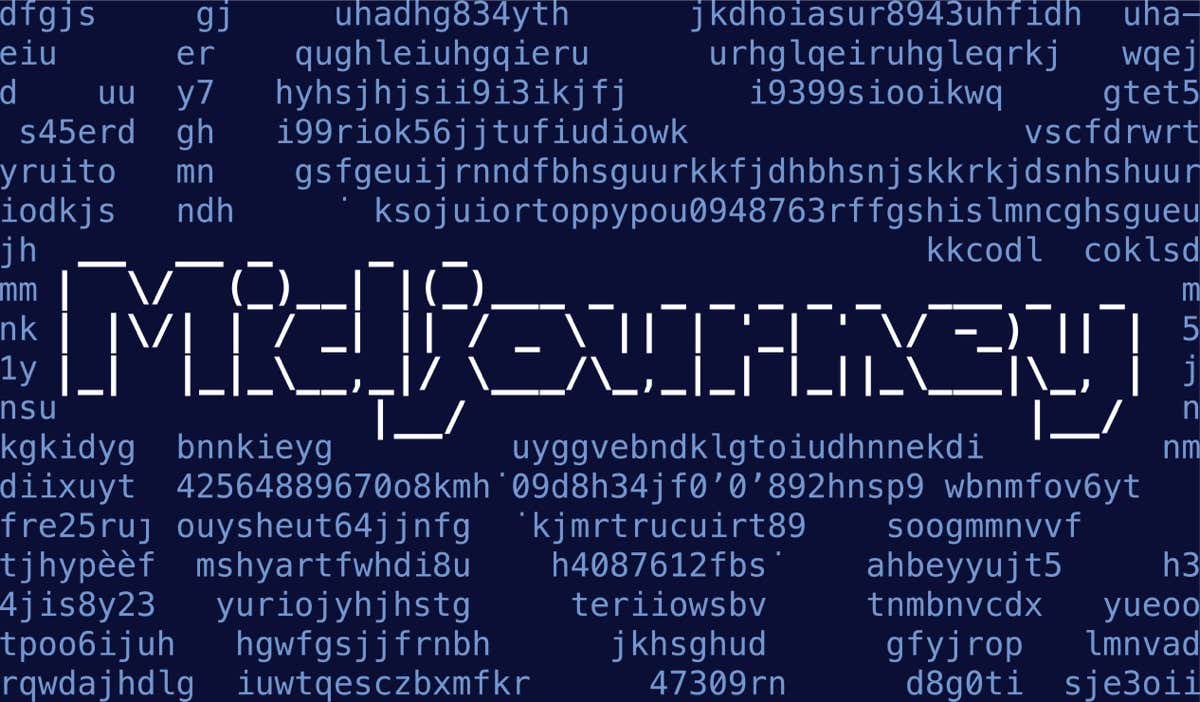
Cách đăng ký giữa hành trình
Trước tiên, bạn cần có tài khoản Discord. Giả sử bạn đã có tài khoản thì đã đến lúc đăng ký Midjourney.

Midjourney thường cung cấp bản dùng thử miễn phí cho các thành viên mới, với khoảng 25 hình ảnh miễn phí, nhưng tính đến thời điểm xuất bản bài viết này (tháng 7 năm 2023), các bản dùng thử miễn phí đã bị tạm dừng do lạm dụng hệ thống. Mặc dù chúng có thể được khôi phục vào một lúc nào đó nhưng cách duy nhất để sử dụng Midjourney là đăng ký gói trả phí.
Cách đăng ký Midjourney>
Dưới đây là cách thiết lập đăng ký Midjourney của bạn:
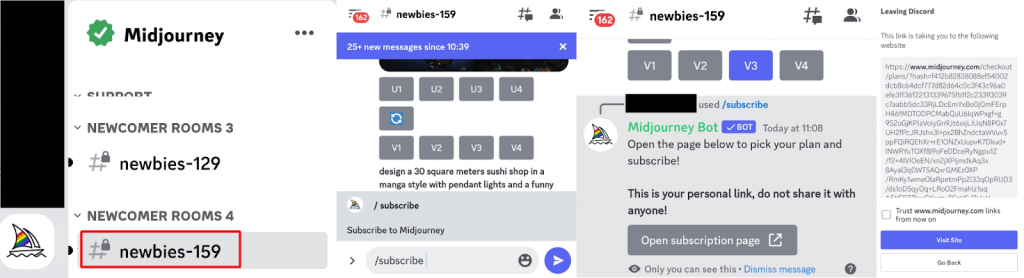
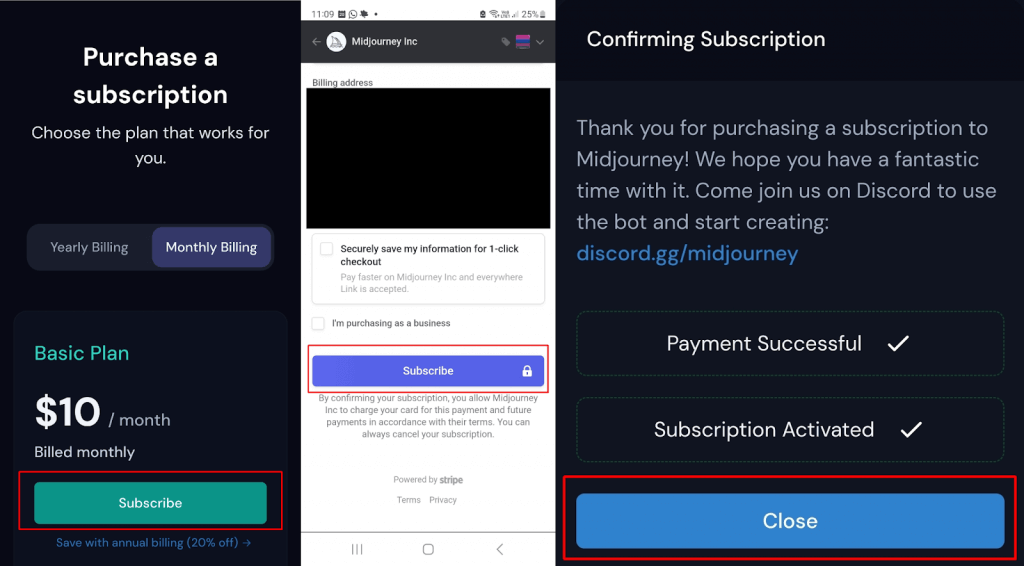
Cách tạo hình ảnh vào giữa cuộc hành trình
Để bắt đầu tạo hình ảnh trên Midjourney, bạn có thể sử dụng kênh #newbies nhưng kênh này có thể trở nên bận rộn với những lời nhắc liên tục được đăng. Tuy nhiên, đây là một cách hay để xem những lời nhắc mà người khác đang đăng và những gì hiệu quả.
Bạn cũng có thể gửi lệnh tới Bot giữa cuộc hành trình qua DM. Xin lưu ý rằng những lời nhắc và hình ảnh được tạo này sẽ vẫn xuất hiện trong thư viện của thành viên trừ khi bạn là người đăng ký Gói Pro.
Chúng tôi khuyên bạn nên bắt đầu từ kênh #newbies và chuyển sang DM khi bạn đã hiểu rõ mọi thứ.
Đây là cách bắt đầu tạo hình ảnh trong kênh #newbies.

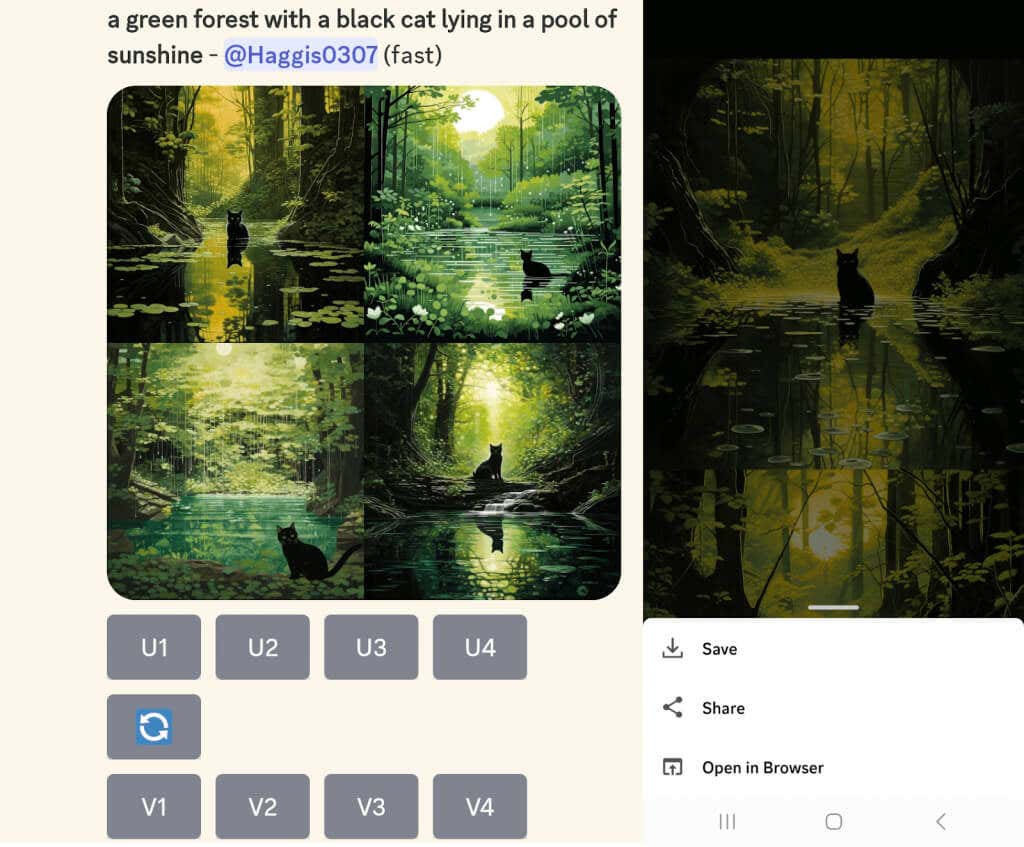
Bước tiếp theo là chỉnh sửa hình ảnh của bạn để có được kết quả mong muốn.
Cách chỉnh sửa hình ảnh giữa cuộc hành trình
Bên dưới hình ảnh được tạo, bạn sẽ thấy tám nút: U1, U2, U3, U4, V1, V2, V3 và V4. Các nút U dùng để nâng cấp hình ảnh đã chọn, do đó bạn sẽ có được phiên bản lớn hơn và chi tiết hơn. Các nút V tạo ra bốn biến thể mới của hình ảnh cụ thể đó, có cùng bố cục và kiểu dáng.
Nếu không hài lòng với bất kỳ hình ảnh nào được tạo, bạn cũng có thể nhấn Re-roll để chạy lại lời nhắc, tạo ra bốn hình ảnh mới. Hãy thử nghiệm mọi thứ vì vấn đề là tìm hiểu cách hoạt động của Midjourney và những lời nhắc nào sẽ mang lại cho bạn kết quả tốt nhất..
Ví dụ: đây là cách tạo bốn biến thể mới của một hình ảnh mà bạn khá thích nhưng muốn thay đổi một chút:

Cách đảm bảo kết quả tuyệt vời ở giữa hành trình
Khi lần đầu tiên tìm hiểu cách sử dụng Midjourney trên Discord, bạn có thể thấy những người sáng tạo có kinh nghiệm tạo ra những hình ảnh tuyệt vời và tự hỏi họ đang làm điều đó như thế nào. Điều đó có thể hơi chán nản, nhưng hãy nhớ rằng, họ cũng đã từng bắt đầu như một người mới bắt đầu. Để có được kết quả xuất sắc từ bất kỳ trình tạo hình ảnh AI nào đều cần phải viết những lời nhắc hay. Điều đáng chú ý về Midjourney là nó mang lại kết quả đáng kinh ngạc ngay cả từ những lời nhắc cơ bản, vì vậy thật dễ dàng để bắt đầu sử dụng công cụ.
Dưới đây là một số mẹo giúp bạn luôn đạt được kết quả tuyệt vời:
Chúng tôi hy vọng điều này đã giúp bạn tìm hiểu cách sử dụng Midjourney trên Discord, bao gồm cả việc đăng ký Midjourney và tạo hình ảnh của riêng bạn. Chúng tôi khuyên bạn nên đọc Tài liệu trợ giúp của Midjourney để biết lời khuyên về lời nhắc, lời nhắc nhiều lần, v.v. Có rất nhiều điều để học và bạn có thể dành hàng giờ để thành thạo Midjourney, nhưng kết quả đạt được rất đáng nỗ lực..